2024/11/02
この記事では、SNSの画像や動画、プレゼンテーションの資料作り、企業のロゴなどデザイン作成に携わる方におすすめの「Canva」というデザインツールの使い方と便利な機能について解説します。
Canvaとは
Canvaとは世界中のユーザーが誰でも簡単にデザインを作れ、無料でも使えるオンラインツールです。豊富なテンプレートや素材を使えば、デザインの初心者でもプロのような仕上がりにすることもできます。
Canvaのはじめかた
Canvaは無料でも登録することができます。ホーム画面右上の登録ボタンから登録を進めます。
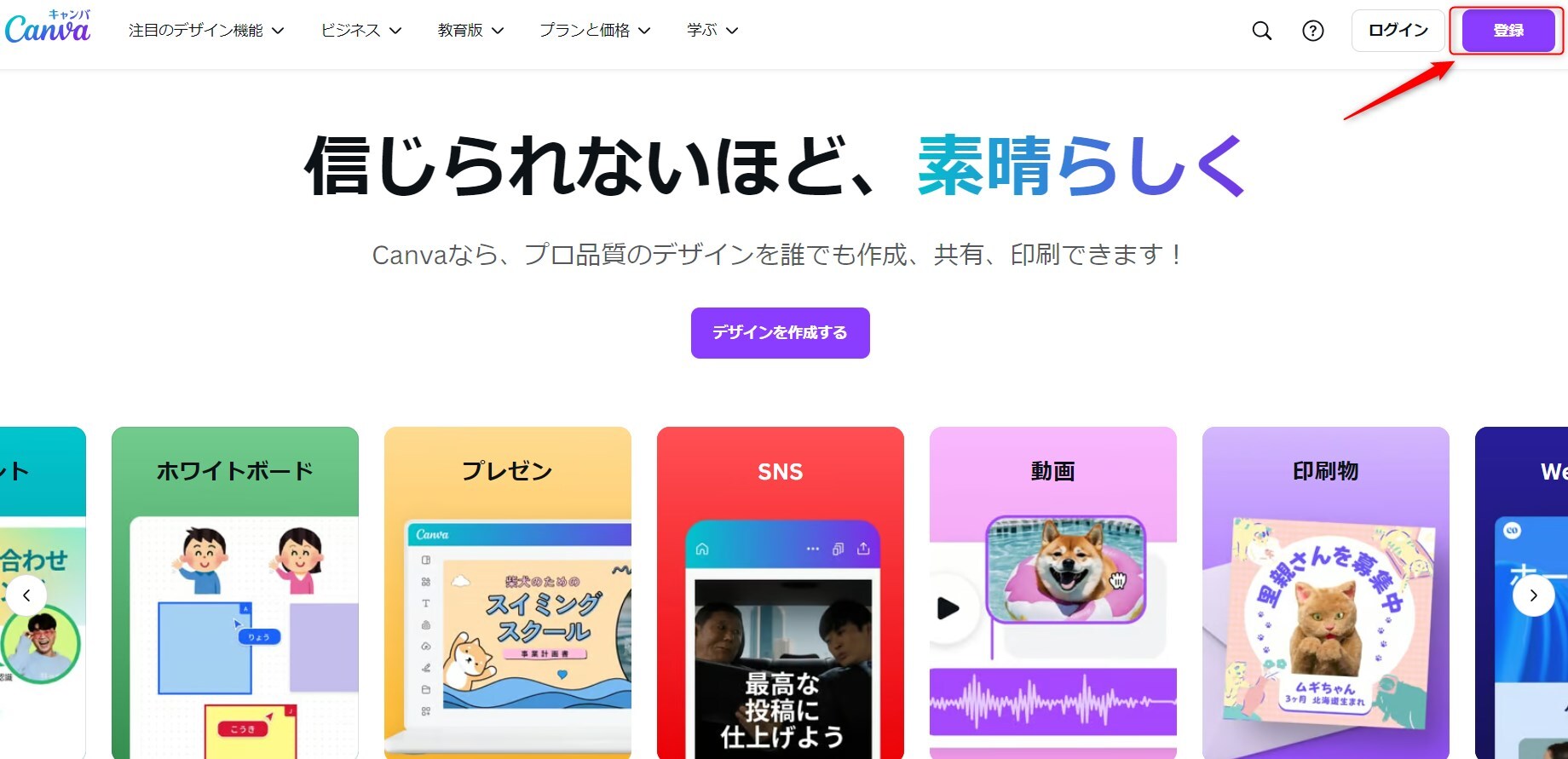
Canvaのプラン
Canvaは無料で以下の機能を使うことができます。
-
100万点を超えるテンプレート
-
300万点以上のストック写真やグラフィック素材
-
デザインの共有
-
リアルタイムでの共同作業やコメント
-
5GBのクラウドストレージ
無料版のCanvaでもたくさんの機能が使えますが、有料のCanva Proにアップグレードすると、もっと便利な機能が利用できます。
-
100万点以上のプレミアムテンプレートと無料テンプレート
-
1億点を超える素材(写真、グラフィック、動画、オーディオ)
-
マジックリサイズで、瞬時にデザインをサイズ変換
-
背景除去で、瞬時に写真背景を削除
-
ブランドキットで、カラーパレット、ロゴ、フォントの簡単管理
-
チームで使えるテンプレートを簡単作成
-
1TBのクラウドストレージ
テンプレートの探し方
Canvaの魅力のひとつは、たくさんのテンプレートが用意されていることです。すでにデザインされたテンプレートを使えば、細かいデザインの知識がなくても、簡単に素敵なデザインを作れます。テンプレートは、ビジネス用、招待状、SNS用など、さまざまな種類があります。
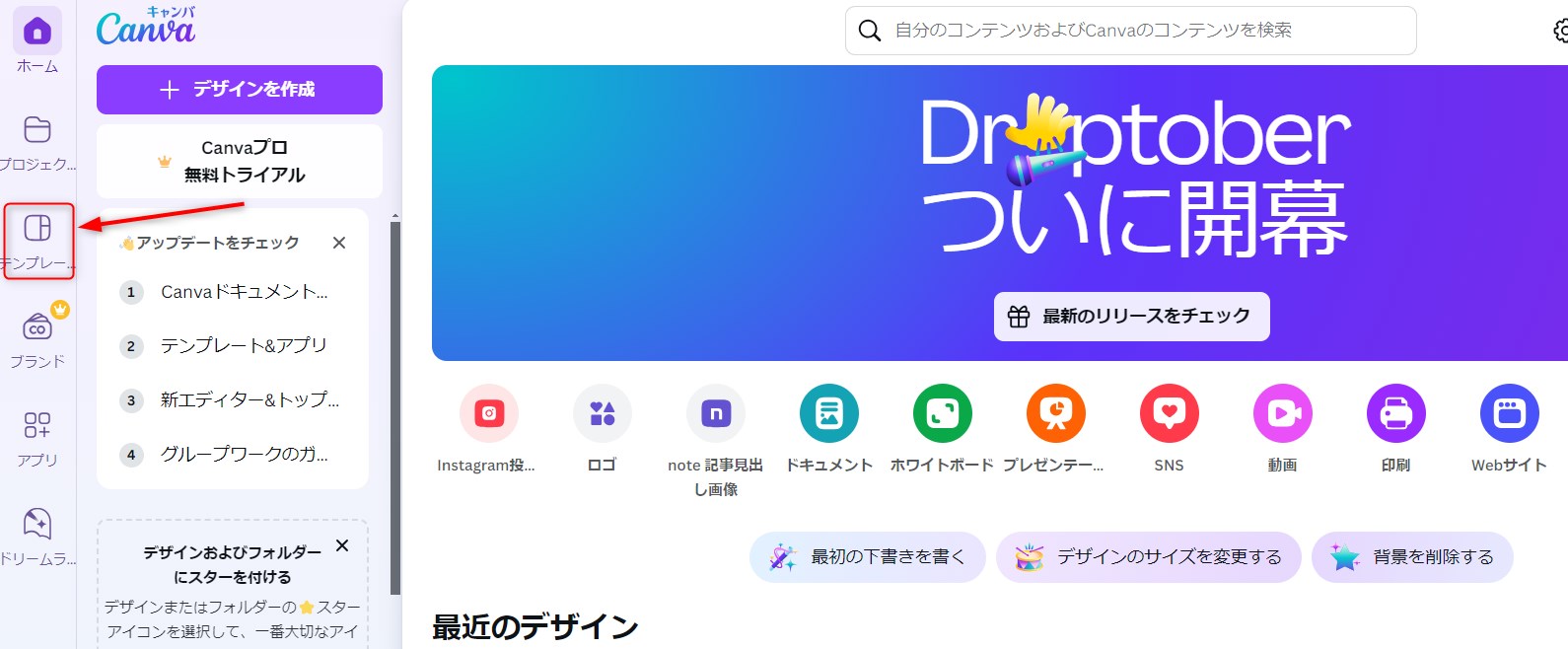
「デザインを作成」をクリックすると、作りたいデザインを検索できる検索窓とカテゴリーが表示されます。
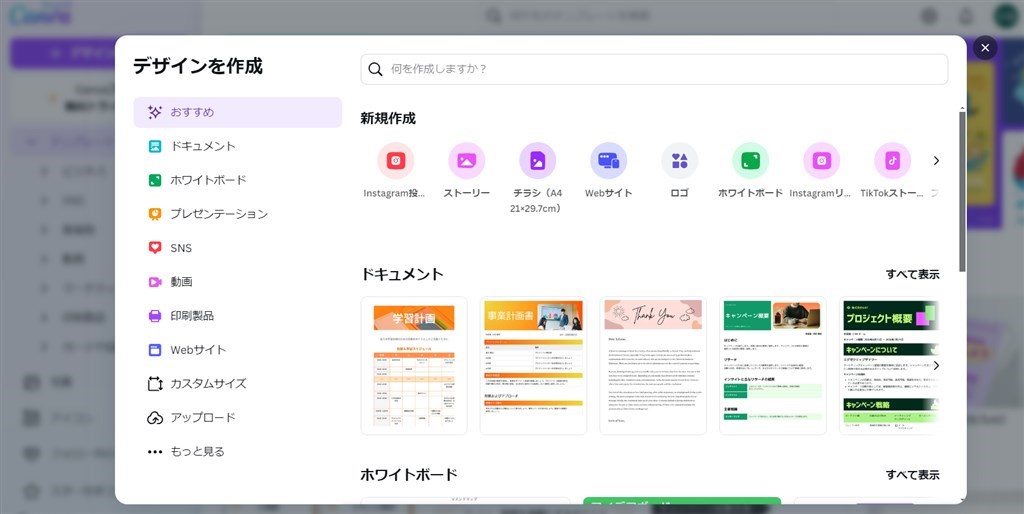
さらに、Canvaには無料で使える画像、イラスト、アイコン、フォント(文字のデザイン)もたくさんあります。これらを自由に組み合わせて、オリジナルのデザインを作ることができます。また、自分で撮った写真や会社のロゴをアップロードして、デザインに使うことも可能です。
素材というタブでは検索から必要な素材を探すことができます。
テキストというタブではテキストボックスの追加ができ、デザインに文字を挿入することができます。
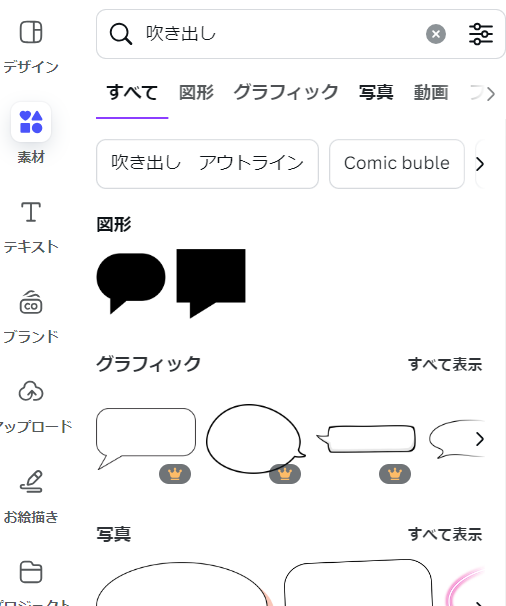
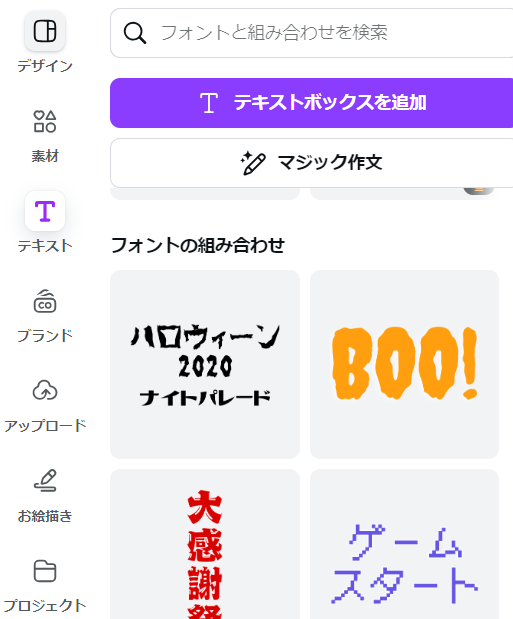
カスタマイズの基本
テンプレートを選んだ後は、自分好みにカスタマイズしていきます。具体的には、テキストや画像、背景、色、フォントなどを自由に編集できます。テキストの内容はもちろん、フォントの種類や大きさ、色も思いのままに変更できます。変更はクリックとドラッグだけで簡単にできるため、パソコンやデザインソフトに慣れていない人でも、直感的に操作できます。
テキストや画像は、ドラッグ&ドロップで位置を調整したり、サイズを変えたり、フィルターをかけたりすることもできます。テンプレートのレイアウトを大きく変更せずに、細かい部分だけを自分のスタイルに合わせて編集できるため、自由度の高いデザインが可能です。
さらに、Canvaではアニメーション効果を加えることもできます。プレゼンテーションやSNS動画用のデザインでは、簡単なアニメーションを加えることで、視覚的によりインパクトのある作品を作成できます。
チームでの共同作業
Canvaは、ひとりで使うだけでなく、チームでデザインを作るときにも便利です。たとえば、会社のプロジェクトで複数人が同じデザインにアクセスし、編集やコメントをすることができます。これにより、メンバー全員が一緒にデザインを進めやすくなります。
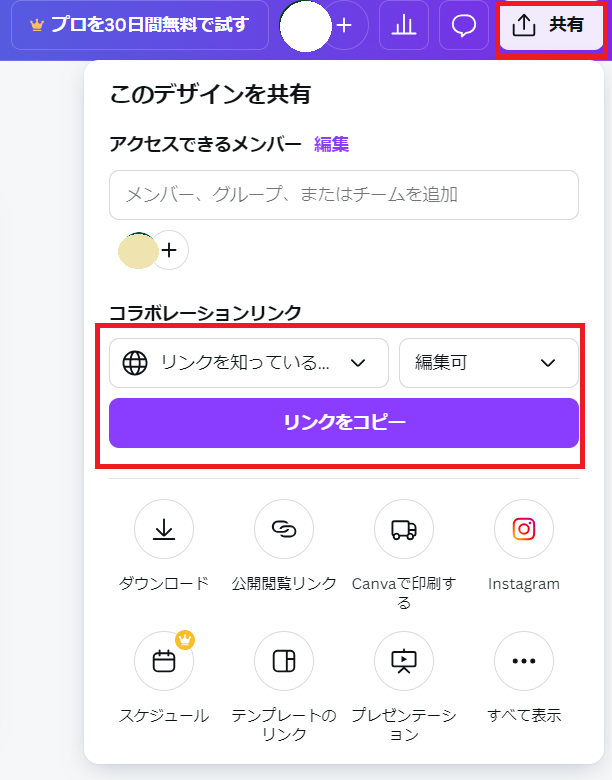
デザインの出力と共有
デザインが完成したら、次は保存と共有です。Canvaでは、デザインをさまざまな形式で保存できます。たとえば、PNGやJPEGの画像形式、PDF形式、さらには印刷用の高解像度ファイルまで対応しています。ポスターや名刺のような印刷物を作る場合にも安心です。
また、SNS用にデザインした画像や動画を、そのままSNSに直接投稿する機能もあります。たとえば、作成したInstagram投稿デザインを、ワンクリックでそのままInstagramにアップロードすることが可能です。デザインを別のアプリに移す手間を省けるため、時間の節約にもなります。
まとめ
Canvaは、デザイン初心者でもプロ並みの作品を作ることができる便利なツールです。豊富なテンプレートと使いやすい機能のおかげで、誰でも簡単にデザインに挑戦できます。
ぜひ一度、無料版で試してみて、その便利さを体験してみてください。
